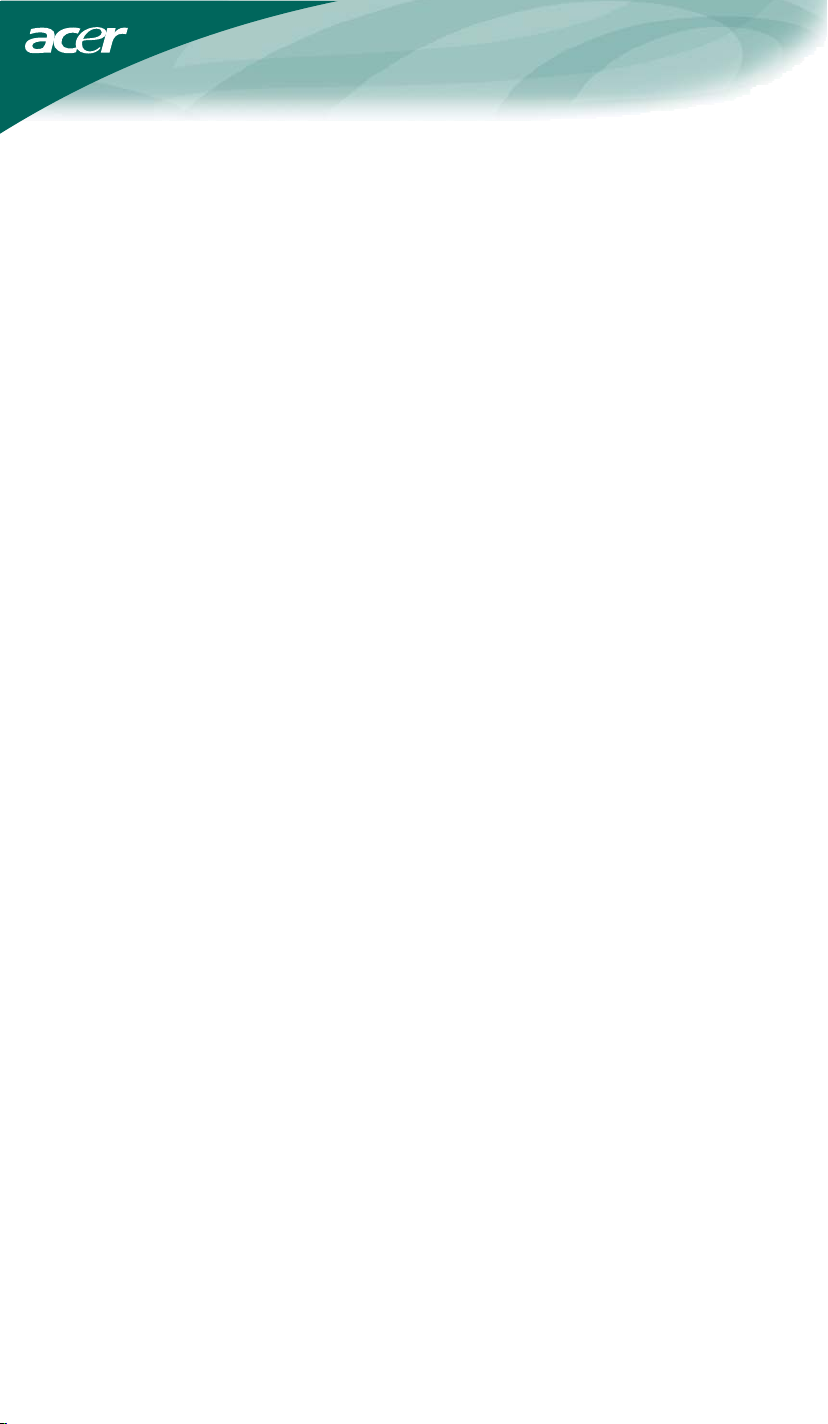
INHOUDSOPGAVE
VOOR UW EIGEN VEILIGHEID------------------------------------------ 1
VEILIGHEIDSVOORSCHRIFTEN--------------------------------
SPECIALE OPMERKINGEN OVER LCD-SCHERMEN ----
VOOR U DE MONITOR IN GEBRUIK NEEMT ----------------------- 3
KENMERKEN ---------------------------------------------------------- 3
PAKLIJST --------------------------------------------------------------- 3
BEDIENINGSORGANEN EN AANSLUITINGEN --------------
DE BEELDHOEK INSTELLEN -------------------------------------
BEDIENINGSINSTRUCTIES ----------------------------------------------
ALGEMENE INSTRUCTIES ---------------------------------------- 7
EEN INSTELLING VERANDEREN -------------------------------- 9
HET BEELD INSTELLEN --------------------------------------------
PLUG AND PLAY -----------------------------------------------------
TECHNISCHE ONDERSTEUNING (FAQ) -------------------------- 12-13
FOUTMELDING EN MOGELIJKE OPLOSSING-----------------
AANHANGSEL -----------------------------------------------------------------
SPECIFICATIES ----------------------------------------------------- 15-16
DOOR DE FABRIEK INGESTELDE MOD-------------------------
PENNEN VAN DE CONNECTOR -----------------------------------
2
3
5
6
7
10
11
14
15
17
18
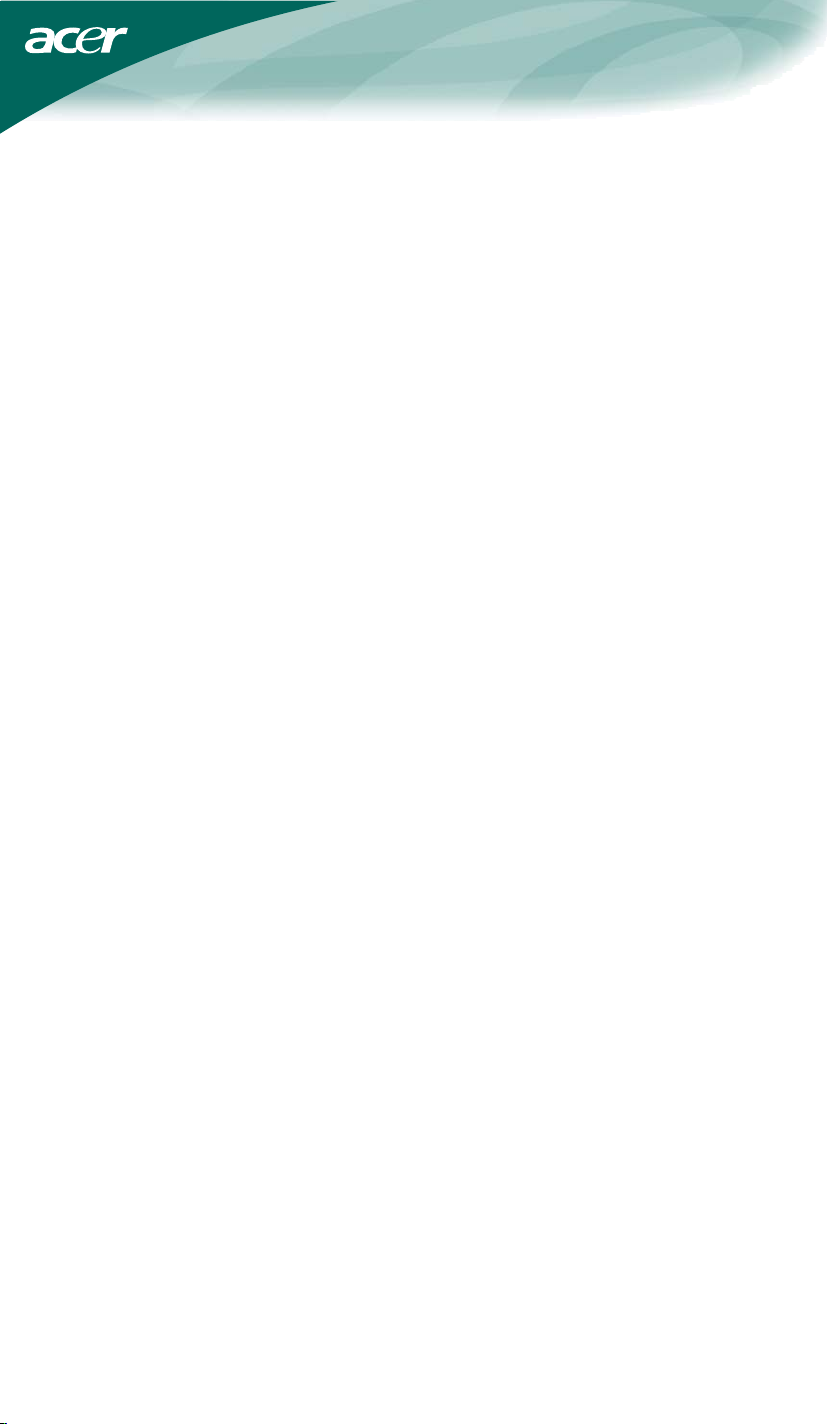
Lees deze handleiding nauwkeurig door voordat u de monitor in gebruik
neemt. Bewaar de handleiding voor toekomstig gebruik.
FCC Klasse B Radiofrequente storingen
WAARSCHUWING: (VOOR MODELLEN MET FCC-CERTIFICAAT)
Opmerking: Bij onderzoek is gebleken dat dit apparaat voldoet aan de
eisen voor een digitaal apparaat van klasse B, volgens deel 15 van de FCCvoorschriften. Deze eisen zijn opgesteld om een redelijke bescherming te
bieden tegen schadelijke interferentie bij gebruik in een woning. Dit apparaat
genereert en gebruikt radiofrequente energie en kan die energie uitstralen.
Wordt het niet volgens de instructies gebruikt, dan kan deze straling storingen
veroorzaken in radiocommunicatie. Er is echter geen garantie dat er in een
bepaalde installatie geen storing zal optreden. Als dit apparaat inderdaad
storingen veroorzaakt, wat geconstateerd kan worden door het apparaat uit en
in te schakelen, probeer dit dan te verhinderen met een of meer van de
volgende maatregelen:
1. Verander de oriëntatie of de plaatsing van de ontvangantenne.
2. Zet het apparaat verder van de ontvanger.
3. Sluit het apparaat en de ontvanger aan op verschillende stopcontacten,
liefst op een andere groep.
4. Raadpleeg de leverancier of een ervaren radio-/televisietechnicus.
OPMERKING:
1. Veranderingen en wijzigingen die niet uitdrukkelijk zijn toegestaan door
de instantie die voor de werking verantwoordelijk is, kunnen tot gevolg
hebben dat de gebruiker niet meer bevoegd is de apparatuur te gebruiken.
2. Afgeschermde signaal- en voedingskabels moeten worden gebruikt om te
voldoen aan de stralingseisen.
3. De fabrikant is niet verantwoordelijk voor radio- of televisiestoring die
veroorzaakt is door een ongeoorloofde wijziging in het apparaat. De
gebruiker is ervoor verantwoordelijk dat zo'n storing verholpen wordt.
Als partner van ENERGY STAR
voldoet aan de richtlijnen van ENERGY STAR voor energiegebruik.
WAARSCHUWING:
Om brand en elektrische schokken te vermijden, mag de monitor niet worden
blootgesteld aan regen of vocht. Er is een gevaarlijke hoogspanning in het
inwendige van de monitor. Open de behuizing niet. Laat reparaties over aan
bevoegd personeel.
heeft ons bedrijf vastgesteld dat dit product
1
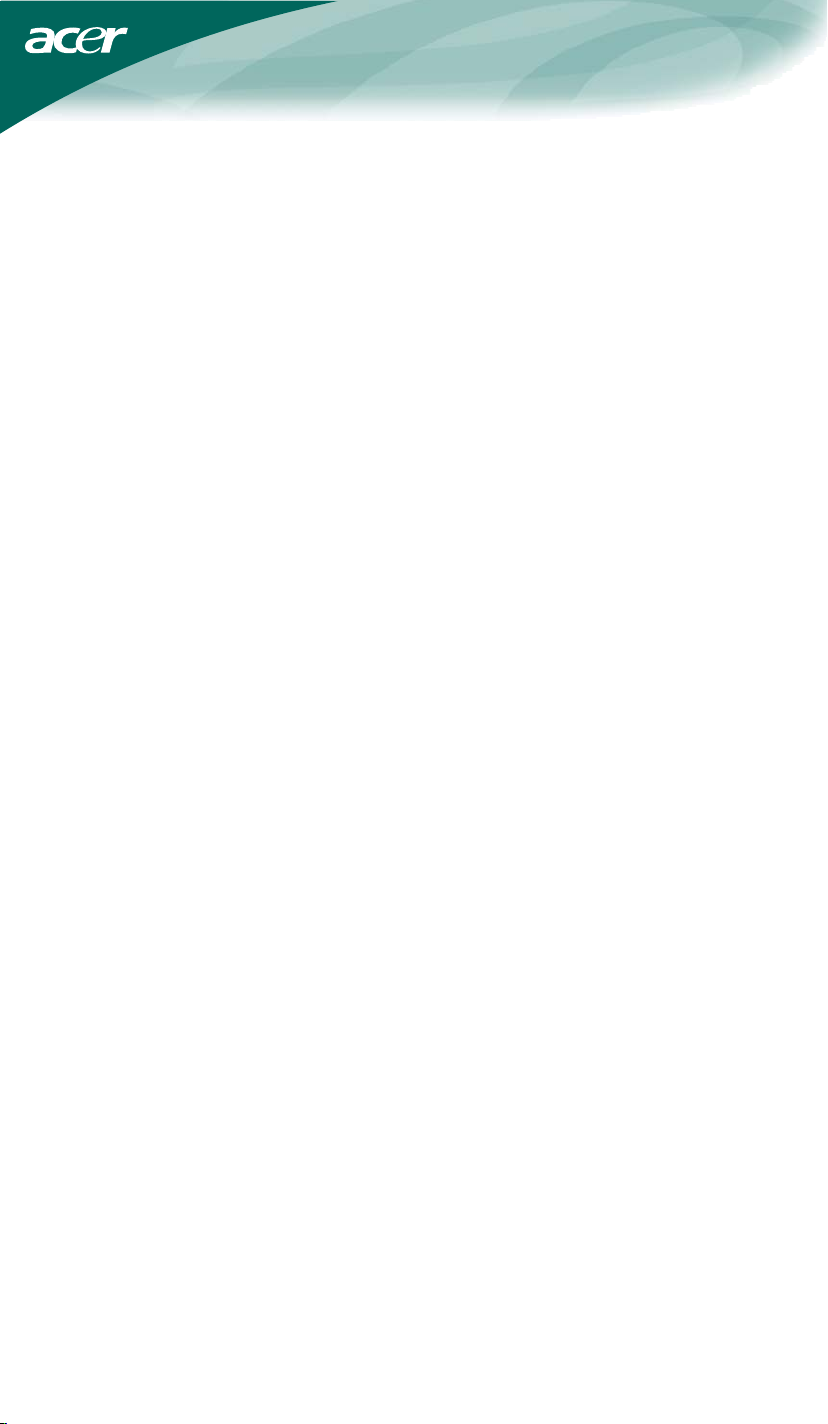
MAATREGELEN
z Gebruik de monitor niet bij water, bijvoorbeeld bij een badkuip, gootsteen,
waskuip, zwembad of in een vochtig souterrain.
z Zet de monitor niet op een instabiele wagen, standaard of tafel. Valt de
monitor, dan kan dat resulteren in verwondingen en ernstige schade.
Gebruik alleen een wagen of standaard die wordt aanbevolen door de
fabrikant of die met de monitor verkocht is. Monteert u de monitor aan de
muur of op een plank, gebruik dan bevestigingsmateriaal dat door de
fabrikant wordt aanbevolen en volg de instructies.
z Gleuven en openingen in de achter- en onderzijde va de behuizing zijn
bedoeld voor ventilatie. Om een betrouwbare werking te verzekeren en de
monitor tegen oververhitting te beschermen, mogen deze openingen niet
geblokkeerd of bedekt worden. Zet de monitor niet op een bed, bank,
kleed of dergelijk oppervlak. Zet de monitor niet bij een radiator of een
ander warmtebron. Zet de monitor niet in een boekenkast of ander meubel,
tenzij er voldoende ventilatie is.
z De monitor mag uitsluitend worden aangesloten op een voedingsbron
zoals op het etiket is aangegeven. Weet u niet zeker wat de
voedingsspanning is in uw woning, raadpleeg dan uw leverancier of het
plaatselijke elektriciteitsbedrijf.
z De monitor is voorzien van een driepolige netsteker, met een aardcontact.
Deze past alleen in een stopcontact met aardcontact. Hebt u geen
stopcontact waarop de driepolige steker kan worden aangesloten, vraag
dan een installateur om een geschikt stopcontact te monteren, of gebruik
een adapter zodat de monitor veilig geaard wordt. Probeer niet door
wijzigingen de aarding te omzeilen.
z Sluit het apparaat niet aan tijdens een onweer of als het gedurende lange
tijd niet gebruikt zal worden. Dit beschermt de monitor tegen schade door
lichtnetvervuiling.
z Let op dat tafelcontactdozen en verlengsnoeren niet overbelast worden.
Overbelasting kan resulteren in brand en elektrische schokken.
z Steek geen voorwerpen in de gleuf van de monitorbehuizing. Het zou een
kortsluiting kunnen veroorzaken met brand of elektrische schok als gevolg.
z Probeer niet zelf de monitor te repareren. Door de behuizing te openen
stelt u zich bloot aan gevaarlijke spanning en andere risico's. Laat
reparaties uitvoeren door bevoegd personeel.
z Voor bevredigende werking mag de monitor uitsluitend worden gebruikt
met UL-computers die geschikte aansluitingen hebben voor 100 - 240V
wisselspanning, minimaal 5A.
z Het stopcontact moet zich in de buurt van de apparatuur bevinden en
gemakkelijk toegankelijk.
z Uitsluitend voor gebruik met aangesloten voedingsapparaat (uitgang 12V
gelijkspanning), dat goedgekeurd is door UL en CSA.
2
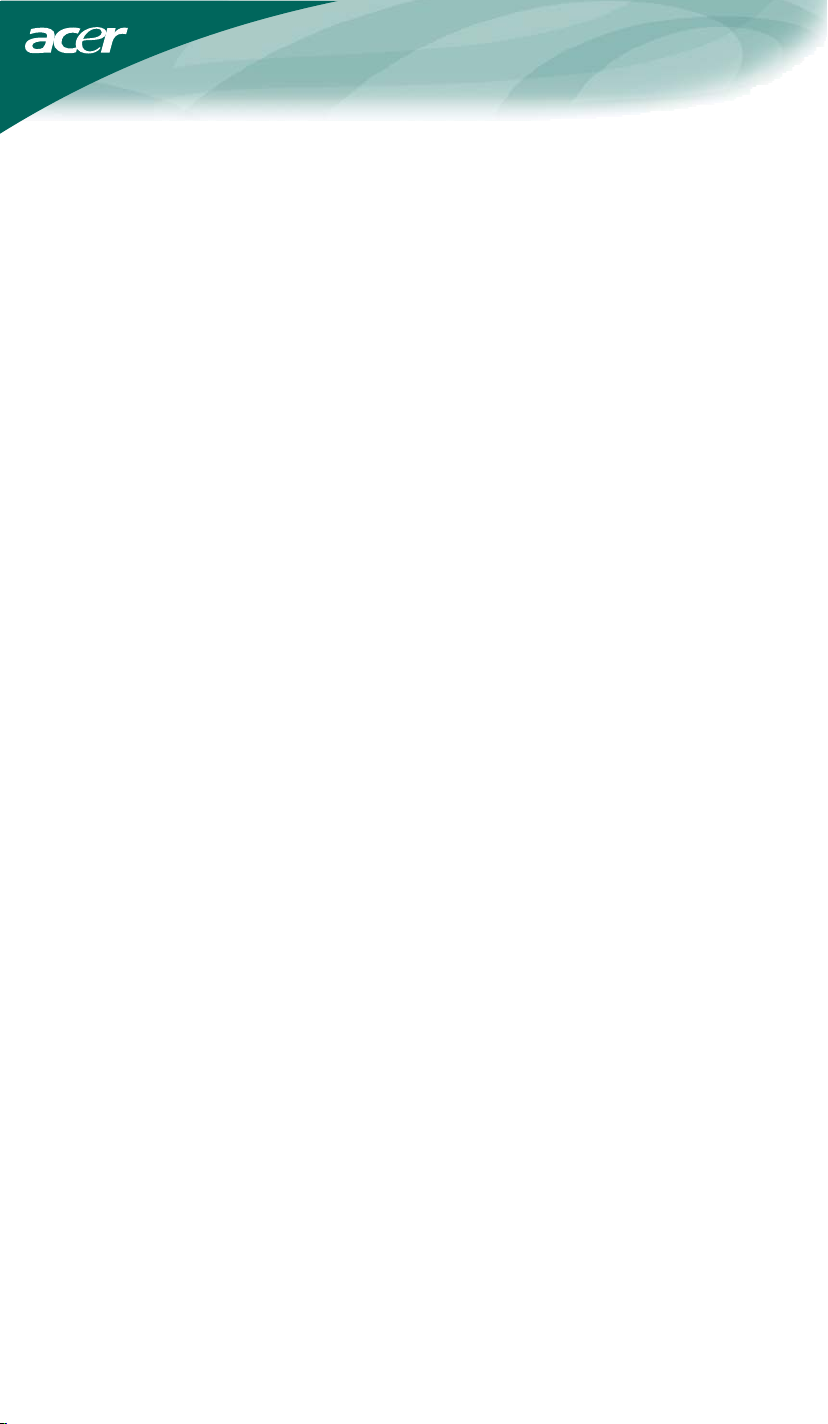
SPECIALE OPMERKINGEN OVER LCD-SCHERMEN
De volgende verschijnselen zijn normaal voor een LCD-scherm en duiden niet
op een storing.
OPMERKINGEN
• Door de aard van het fluorescente licht zal het scherm aanvankelijk
flikkeren. Zet de hoofdschakelaar uit en weer aan tot het geflikker verdwijnt.
• Het is mogelijk dat de helderheid ongelijkmatig is, afhankelijk van het
patroon dat u op het bureaublad gebruikt.
• Het LCD-scherm heeft 99,99 % of meer effectieve pixels. Het kan
maximaal 0.01% fouten bevatten zoals een ontbrekend pixel of een pixel
dat altijd aanstaat.
• Door de aard van het LCD-scherm kan er een nabeeld achterblijven nadat
de weergave veranderd is, wanneer hetzelfde beeld een aantal uren
getoond is. De weergave wordt langzamerhand hersteld waneer het beeld
verandert of wanneer de hoofdschakelaar een aantal uren uitstaat.
VOOR U DE MONITOR IN GEBRUIK NEEMT
KENMERKEN
51cm (20
•
• Duidelijke heldere weergave voor Windows
• aanbevolen resoluties: 1680 X 1050 @ 75Hz
• Twee ingangen (DVI en analoog) (geldt alleen voor model met twee
ingangen)
• Ergonomisch ontwerp (Voldoet aan TCO’99)
• Ruimtebesparende compacte behuizing
• EPA ENERGY STAR
DE INHOUD VAN DE VERPAKKING CONTROLEREN
De verpakking moet de volgende voorwerpen bevatten:
1. LCD-scherm
2. Handleiding
3. Netsnoer
4. Externe adapter
5. 15-pind D-Sub-kabel
6. DVI-kabel (geldt alleen voor model met twee ingangen)
7. Audiokabel
8. Snel Aan De Slag
”) TFT kleuren LCD-monitor
®
3
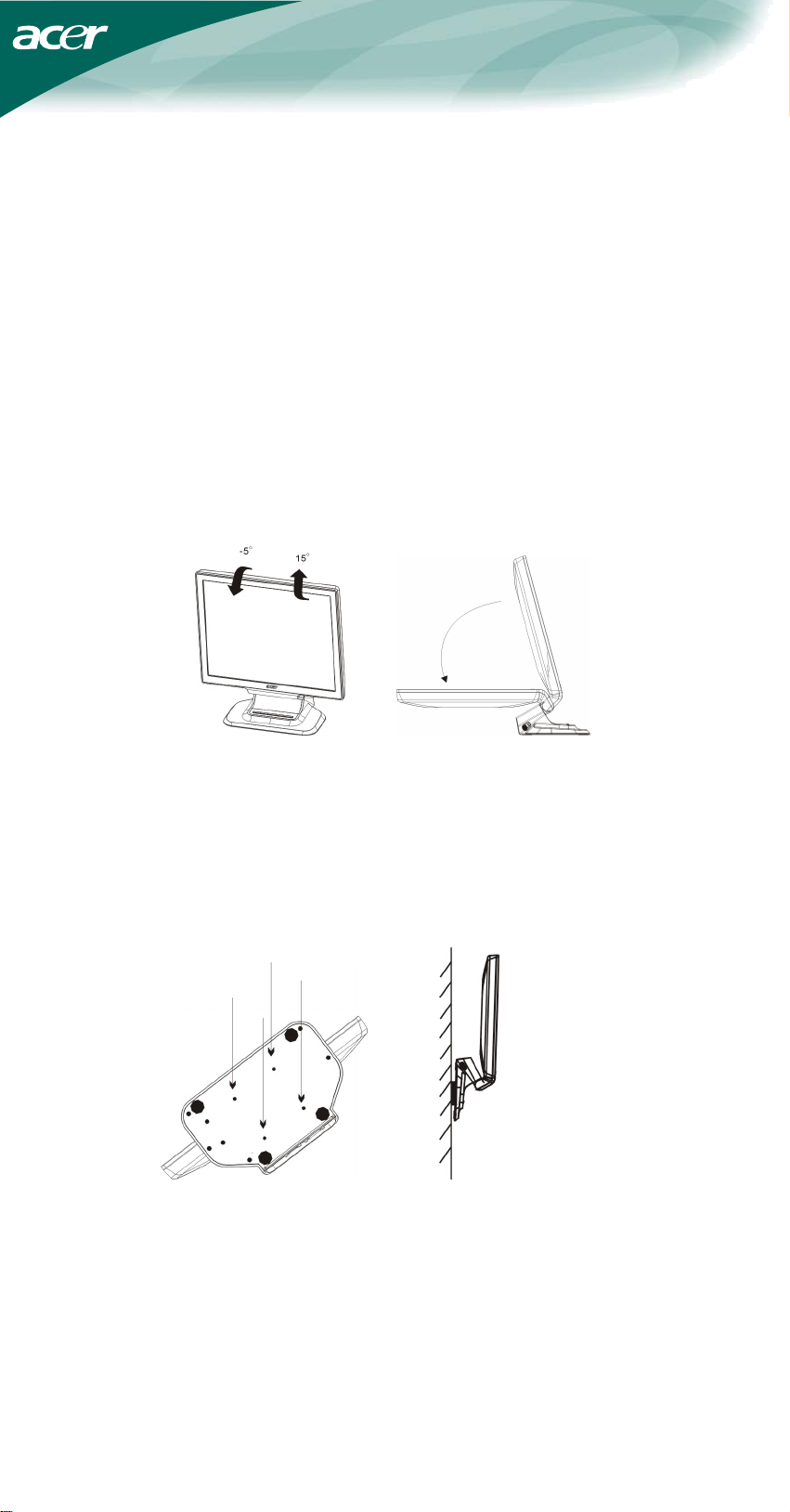
NETSNOER
Stroomtoevoer:
1. Zorg ervoor dat u een netsnoer gebruikt dat voldoet aan de plaatselijke norm.
2. De LCD-monitor beschikt over een universele externe voeding, waardoor deze
kan worden gebruikt bij zowel 100/120V AC als bij 220/240V AC. De gebruiker
hoeft niets aan te passen.
3. Sluit het AC-netsnoer aan op de ingang van de externe adapter van de LCDmonitor en sluit vervolgens het andere uiteinde van de externe adapter aan op
de DC-ingang van de LCD-monitor. Het AC-netsnoer kan worden aangesloten op
zowel een wandcontactdoos als op de aansluiting op de pc, afhankelijk van het
soort netsnoer dat werd geleverd bij de LCD-monitor.
Voorbereiding voor het bevestigen van de geselecteerde of gekochte
wandmontagehaak (niet inbegrepen)
Het beeldscherm kan worden aangesloten op een wandmontagehaak die
afzonderlijk dient te wordt gekocht. Raadpleeg de volgende figuur voor het
loskoppelen van de voeding en de kabel en het openvouwen van het apparaat:
Bevestig de wandmontagehaak als volgt:
1. Stop de wandmontagehaak onder de onderkant van het beeldscherm. Zorg voor
een correcte uitlijning van de gaten in de haak en de gaten in de onderkant van
het beeldscherm; Maak ze vast (10cm X 10cm) zoals weergegeven in figuur a.
2. Stop vier schroeven in de gaten en draai ze vast.
3. Sluit de kabel opnieuw aan. Raadpleeg de gebruiksaanwijzing die bij de
wandmontagehaak die u hebt aangekocht werd geleverd voor instructies over het
monteren van het beeldscherm tegen de muur.
inbegrepen bij dit product. U dient deze afzonderlijk aan te schaffen)
4. Figuur b is een schets van de manier waarop het beeldscherm aan de muur
hangt.
(De wandmontagehaak is niet
a b
4
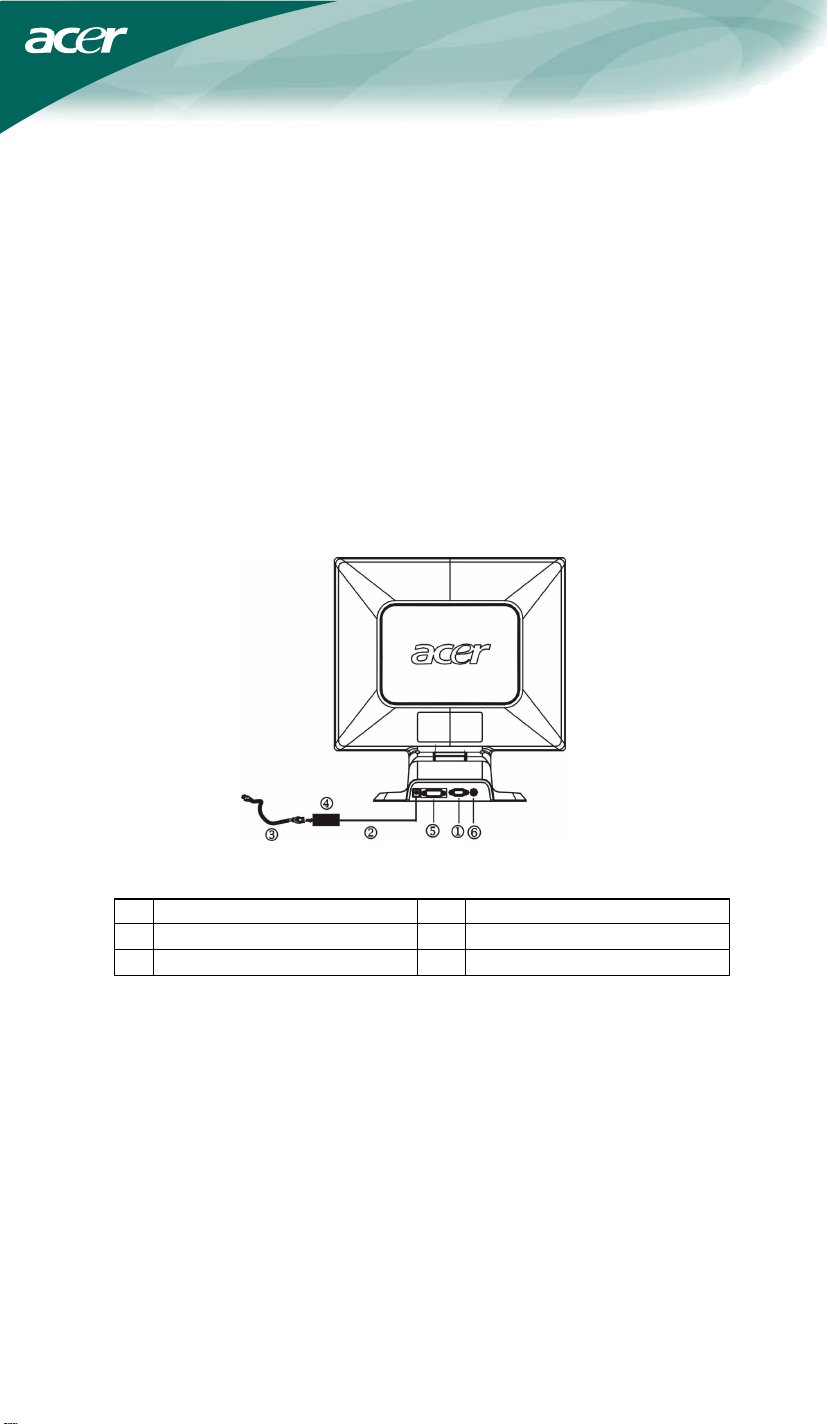
KABELVERBINDINGEN
Zet de computer uit voordat u de volgende procedure uitvoert.
1. Sluit het voedingsapparaat met de gelijkstroomkabel aan op de
voedingsingang achterop de monitor.
2. Sluit het ene uiteinde van de 15-pins D-Sub-kabel aan op de achterkant
van de monitor en het andere op de D-Sub-aansluiting van de computer.
3. (Voor model met twee ingangen) Sluit een uiteinde van de 24-pins DVI-
kabel aan op de achterkant van de monitor en het andere op de DVIaansluiting van de computer.
4. Sluit de audiokabel aan tussen de audio-ingang van de monitor en de
audio-uitgang van de computer (groene aansluiting).
5. Sluit de voedingskabel van de monitor aan op een contactdoos. Steek het
andere uiteinde van de voedingskabel in het voedingsapparaat.
6. Zet de monitor en de computer aan.
Afbeelding 1 Kabels aansluiten
1. D-Sub-kabel 4. Externe adapter
2. DC-plug aan 5. DVI-kabel
3. AC-netsnoer aan 6. audiokabel
5

DE BEELDHOEK INSTELLEN
Het beeld is optimaal als u recht voor de monitor zit. U kunt daarom de
•
zichthoek van de monitor naar uw eigen voorkeur veranderen.
• Houd het voetstuk vast zodat de monitor niet omvalt terwijl u de zichthoek
veranderd.
• U kunt de hoeken van het beeldscherm aanpassen van -5° tot 15°, maar denk
eraan dat de hellingshoek op de achterkant van het beeldscherm niet meer dan
15°mag zijn wanneer u de hoek aanpast, anders kan het apparaat overhellen.
Afbeelding 2
OPMERKINGEN
Raak het LCD-scherm niet aan als u de hoek verandert. U zou het LCD-
•
scherm kunnen beschadigen of breken.
• Pas op dat uw vingers of handen niet bekneld raken terwijl u de hoek
verstelt.
6

BEDIENINGSINSTRUCTIES
ALGEMENE INSTRUCTIES
Gebruik de netschakelaar om de monitor aan en uit te zetten. De andere
knoppen bevinden zich op het voorpaneel van de monitor (Zie afbeelding 3).
Door deze instellingen te veranderen, kan het beeld naar uw voorkeur
veranderd worden.
• De voedingskabel moet aangesloten worden.
• Sluit de videokabel van de monitor op de videokaart aan.
• Druk op de netschakelaar om de monitor aan te zetten. De netindicator
gaat branden.
Afbeelding 3 Externe bedieningsorganen
EXTERNE BEDIENINGSORGANEN
1. >/ Geluidssterkte 4.
2. </ Geluidssterkte 5.
3.
Aan-uitknop/Netindicator
7
MENU/ENTER
Automatisch instellen/Sluiten

BEDIENING OP HET VOORPANEEL
•
/Hoofdschakelaar:
Druk op deze knop om de monitor aan en uit te schakelen en de toestand
van de monitor weer te geven.
• Netindicator:
Blauw — Ingeschakeld.
Oranje —
Uitgeschakeld.
• MENU / ENTER :
Activeert het OSD-menu als het OSD uitgeschakeld is, activeert of
deactiveert een instelfunctie als het OSD ingeschakeld is, sluit het OSD af
in de toestand om de geluidssterkte te regelen.
• </Geluidssterkte:
Activeert het regelen van de geluidssterkte als het OSD uitgeschakeld is,
navigeert door de pictogrammen als het OSD ingeschakeld is, verandert
een functie als de functie geactiveerd is.
• >/Geluidssterkte:
Activeert het regelen van de geluidssterkte als het OSD uitgeschakeld is,
navigeert door de pictogrammen als het OSD ingeschakeld is, verandert
een functie als de functie geactiveerd is.
• Toets Automatisch instellen / Exit:
1. Wanneer het OSD-menu actief is, dient deze toets om het programma
te verlaten (EXIT OSD-menu).
2. Wanneer het OSD-menu niet actief is, moet deze toets langer dan 2
seconden worden ingedrukt om de functie Automatisch instellen aan te
zetten.
De automatische insteltoets wordt gebruikt automatisch de horizontale
en verticale positie, de klok en de focus in te stellen.
OPMERKINGEN
• Installeer de monitor niet bij warmtebronnen zoals radiatoren en
warmtebuizen, in direct zonlicht, of op plaatsen met zware trillingen of veel
stof.
• Bewaar de oorspronkelijke verpakking, voor het geval dat u de monitor
nog wilt vervoeren.
• Voor maximale bescherming moet de monitor verpakt worden zoals inde
fabriek is gebeurd.
• Voor onderhoud houdt u de monitor geregeld schoon met een zachte doek.
Hardnekkige vlekken kunnen verwijderd worden met een doek die
bevochtigd is met een mild schoonmaakmiddel. Gebruik geen sterke
oplosmiddelen zoals thinner, benzeen of schuurmiddelen, want die kunnen
de behuizing beschadigen. Neem voor de veiligheid altijd de stekker uit het
stopcontact voordat u de monitor schoonmaakt.
8

EEN INSTELLING VERANDEREN
1. Druk op de toets MENU om het OSD-venster te activeren.
2. Druk op < of > om de gewenste functie te selecteren.
3. Druk op de toets MENU om de functie te selecteren die u wilt aanpassen.
4. Druk op
5. Selecteer de functie Exit om af te sluiten en op te slaan. Indien u een
andere functie wenst aan te passen, moeten stappen 2-4 worden herhaald.
< of > om de instellingen van de huidige functie te wijzigen.
I. Model alleen analoog
II. Model met dubbele ingang, analoge ingang
9

III. Model met dubbele ingang, digitale ingang
HET BEELD INSTELLEN
Beschrijving van de functies
Hoofd-menu
pictogram
Sub-menu
picto-gram
Submenu Item Omschrijving
Contrast
Helderheid
Focus
Klok
H. Positie
V. Positie
N/A Warm
N/A Koel
Gebruiker/Rood
Gebruiker/Groen
Gebruiker/Blauw
Stelt het contrast in tussen de
voorgrond en de achtergrond
van het schermbeeld.
Stelt de helderheid van de
achtergrond van het beeld in.
Stelt het beeld scherp (alleen
met analoge ingang).
Stelt de beeldklok in (alleen
met analoge ingang).
Verandert de horizontale
positie van het beeld (alleen
met analoge ingang).
Verandert de verticale positie
van het beeld (alleen met
analoge ingang).
Maakt de kleurtemperatuur
warmwit.
Maakt de kleurtemperatuur
koelwit.
Stelt de intensiteit van het
Rood / Groen / Blauw in.
10

N/A taal
Keus uit meerdere talen.
H. Positie
Stelt de horizontale positie van
het beeld in.
(alleen voor
model met
analoge
ingang)
(alleen voor
meodem met
dubbele
ingang)
V. Positie
OSD-timeout
N/A
Automatische
configuratie
N/A Analoog
N/A
Digitaal
N/A Informatie
N/A Reset
N/A Afsluiten
Stelt de horizontale positie van
het beeld in.
Stelt de timeout van het OSD
in.
Automatische instelling van de
horizontale en verticale positie,
focus en klok.
Selecteer het ingangssignaal
van analoog (D-Sub)
Selecteer het ingangssignaal
van Digitaal (DVI)
Toont de resolutie, H/Vfrequentie en
ingangsaansluiting van de
huidige iput-timing.
Verwijder de automatische
configuratiegegevens en maak
de kleurtemperatuur koelwit.
Sla de instellingen op en
verwijder het OSD.

PLUG AND PLAY
Plug & Play DDC2B kenmerken
Deze monitor is voorzien van VESA DDC2B-capaciteiten volgens de
standaard VESA DDC. Daardoor kan de monitor zich aan de computer
identificeren en, afhankelijk van het niveau van DDC, extra informatie
meegeven over zijn mogelijkheden.
DDC2B is een twee-
De computer kan via het DDC2B-kanaal vragen om EDID-gegevens.
richtingskanaal dat gebaseerd is op het PC-protocol.
DEZE MONITOR WERKT NIET ALS ER GEEN VIDEOSGNAAL IS.
OM GOED TE KUNNEN WERKEN HEEFT DE MONITOR EEN
VIDEOSIGNAAL NODIG.
Deze monitor voldoet aan de standaard voor een Groene Monitor, zoals
opgesteld door de Video Electronics Standards Association (VESA) en The
Swedish Confederation Employees (NUTEK). Hierdoor wordt er elektrische
energie bespaard doordat de monitor zich uitschakelt als er geen
ingangssignaal is. Is er geen ingangssignaal, dan zal de monitor na enige tijd
automatisch uitschakelen. Dit vermindert het interne energieverbruik van de
monitor. Komt het videosignaal terug, dan schakelt de monitor zich weer in,
waarna het beeld weer verschijnt. Het effect komt overeen met een
"Schermbeveiliging", met het verschil dat het beeld volledig wordt
uitgeschakeld. Het beeld komt terug door een toets op het toetsenbord in te
drukken of met de muis te bewegen.
12

TECHNISCHE ONDERSTEUNING (FAQ)
Probleem & vraag Mogelijke oplossing
LED brandt niet *Controleer of de netschakelaar
AANstaat
*Voedingskabel moet aangesloten zijn
Geen Plug & Play *Controleer of de computer geschikt is
voor Plug & Play
*Controleer of de videkaart geschikt is
voor Plug & Play
*Controleer of de pennen van de 15-
polige stekker verbogen zijn
Beeld is wazig *Verstel het Contrast en de Helderheid.
Beeld stuitert of toont een
golfpatroon
Het lampje brandt Oranje
en er is geen beeld op het
scherm.
Een van de primaire kleuren
ontbreekt (ROOD, GROEN of
BLAUW)
*Verplaats elektrische apparaten die
storing kunnen veroorzaken.
*Controleer of de computer AANstaat.
*Controleer of de videokaart correct
geplaatst is.
*Controleer of de videokabel correct op
de computer is aangesloten.
*Controleer de videokabel op gebogen
pinnen.
*Controleer of de computer functioneert
door op de toets CAPS LOCK te
drukken. Het lampje CAPS LOCK moet
aan en uit gaan als u op die toets drukt.
*Controleer de videokabel op gebogen
pinnen.
13

Het beeld is niet gecentreerd of heeft
de verkeerde grootte.
Beeld is niet goed van kleur
(wit ziet er niet wit uit)
Horizontale of verticale storingen op
het scherm
KLOK (pixelfrequentie) bepaalt het aantal pixels dat zich bevindt in een
horizontale lijn. Is de frequentie niet goed, dan toont het beeld verticale
strepen en heeft het niet de juiste breedte.
FOCUS stelt de fase in van het pixelsignaal. Is de fase-instelling niet goed,
dan ziet u horizontale verstoringen in een helder beeld.
Voor instelling van FOCUS en CLOCK gebruikt u een “punt-patroon” of het
afsluitpatroon van Win 95/98.
*Stel de pixelfrequentie (KLOK) en de
FOCUS in of druk op de toets
(AUTO).
*Stel de RGB-kleur in of selecteer de
kleurtemperatuur.
*Gebruik de afsluitmodus van Win
95/98. Stel KLOK en FOCUS in of
druk op (AUTO).
14

FOUTMELDING EN MOGELIJKE OPLOSSING
KABEL NIET AANGESLOTEN :
1. Controleer of de signaalkabel goed is aangesloten. Zit de connector los,
zet dan de schroeven vast.
2. Controleer of de pennen van de connector verbogen zijn.
INVOER NIET ONDERSTEUND :
Uw computer is ongesteld op een modus die voor de monitor niet geschikt is.
Zet de computer op een van de modi uit de tabel (zie pagina 18).
15

AANHANGSEL
SPECIFICATIES
LCD-paneel Afmetingen 51 cm (20 inch)
Pixelpitch 0,258 mm ( H ) × 0,258 mm( V )
Helderheid 300cd/m
Contrast 800:1(Typisch)
Zichthoek
Responstijd 8 ms
Input H-frequentie 30 kHz – 91 kHz
V-frequentie 55-85 Hz
Beeldschermkleuren 16,7 M Kleuren
Dot clock 202 MHz
Max. resolutie 1680 × 1050 @ 75Hz
Plug & Play VESA DDC2B
AAN
Energieverbruik
UIT
Inputvideosignaal
Max. schermafmeting Horizontaal : 432 mm
Stroomtoevoer 100~240VAC, 47~63Hz
Milieuspecificaties Temperatuur bij gebruik: 0° tot 40°C
Beeldschermvoet: 480×172×408(B×H×D)mm
Gewicht NW 6,5 kg eenheid (netto)
Beeldscherm TFT Color LCD
2
(Typisch)
176°(H) 176° (V)
(grijs-naar-grijs)
RGB analoge interface Video
Digitaal Interface (Model met twee
ingangen)
≤49W
≤1W
D-Sub 15pin Inputconnector
DVI-D 24 pin(Model met twee
ingangen)
Analoog: 0.7Vp-p (standaard),
75 OHM, positief
Digitaal signaal (Model met twee
ingangen)
Verticaal : 270 mm
Temp. bij opslag: -20° tot 60°C
Rel. luchtvochtigheid bij gebruik:
10% tot 90%
TM
16

Schakelaar • Automatische insteltoets
• < / Geluidssterkte
• > / Geluidssterkte
• Netschakelaar
• MENU/ENTER
Externe
bedieningsorganen:
Functies • Contrast
• Helderheid
• Focus
• Klok
• H. Positie
• V. Positie
• Ingangsselectie
(Model met twee ingangen)
• Taal
• Automatische configuratie
(Alleen analoog model)
• (Warme) kleur
• (Koele) kleur
• RGB kleurtemperatuur
• Reset
• OSD -positie . timeout
• Beeldinformatie
• Exit
Energieverbruik (maximaal ) 49 Watt
Audio-uitgang Nominaal vermogen 1.5W rms (Per
kanaal)
Overeenkomstig regelgevingen
CUL, FCC, VCCI, CCC, MPR II, CE,
TÜV/GS, TCO’03, UL, ISO13406-2
17

VESA
Resolutie Totaal Nominale
640 × 480@60Hz 800X525 31.469 N 59.940 N 25.175
640 × 480@72Hz 832X520 37.861 N 72.809 N 31.500
640 × 480@75Hz 840X500 37.500 N 75.00 N 31.500
640 × 480@85Hz 832X509 43.269 N 85.008 N 36.000
800 × 600@56Hz 1024X625 31.156 N/P 56.250 N/P 36.000
800 × 600@60Hz 1056X628 37.879 P 60.317 P 40.000
800 × 600@72Hz 1040X666 48.077 P 72.188 P 50.000
800 × 600@75Hz 1056X625 46.875 P 75.000 P 49.500
800 × 600@85Hz 1048X631 53.674 P 85.061 P 56.250
1024×768@60Hz 1344X806 48.363 N 60.004 N 65.000
1024×768@70Hz 1328X806 56.476 N 70.069 N 75.000
1024×768@75Hz 1312X800 60.023 P 75.029 P 78.750
1024×768@85Hz 1376X808 68.677 P 84.997 P 94.5
1280×1024@60Hz 1688X1066 63.981 P 60.020 P 108.000
1280×1024@75Hz 1688X1066 79.976 P 75.025 P 135.000
1280×1024@85Hz 1728X1072 91.146 P 85.02 P 157.5
1680×1050@60Hz 2240X1089 65.29 N 59.95 P 146.25
1680×1050@75Hz
(D-SUB only)
Horizontale Verticale
720X400@70Hz 900X449 31.469 N 70.087 P 28.322
640X350@70Hz 800X449 31.469 P 70.087 N 25.175
1024X768@72Hz 1304X798 57.515 P 72.1 P 75.000
640X480@67Hz 864X525 35.000 N 66.667 N 30.240
832X624@75Hz 1152X667 49.725 N 74.551 N 57.2832
1024X768@60Hz 1312X813 48.780 N 60.001 N 64.000
1024X768@75Hz 1328X804 60.241 N 74.927 N 80.000
2272X1099 82.3 N 74.89 P 187
Horizontale Verticale
Nominale
frequentie
+/- 0.5kHz
frequentie
+/- 0.5kHz
Sync
polariteit
IBM
MAC
Sync
polariteit
Nominale
pixelklok
(MHz)
18

PENNEN VANDE CONNECTOR
15
6
11 15
10
OMSCHRIJVING
PIN
NUMMER.
15 - pins connector van videokabel
OMSCHRIJVING
PIN
NUMMER.
1. Rood 9. +5V
2. Groen 10. Logische aarde
3. Blauw 11. Monitoraarde
4. Monitoraarde 12. DDC-Seriël gegevens
5. DDC-retour 13. H-Sync
6. R- Aarde 14. V-Sync
7. G- Aarde 15. DDC-Seriële klok
8. B- Aarde
(Model met twee ingangen)
24 - pins connector van videokabel
Pin Betekenis Pin Betekenis Pin Betekenis
TMDS
1.
Gegevens2-
TMDS
2.
Gegevens2+
TMDS Gegevens
3.
2/4 Afscherming
TMDS
4.
Gegevens4-
TMDS
5.
Gegevens4+
6. DDC Klok 14. +5V Power 22.
TMDS
9.
Gegevens1-
TMDS
10.
Gegevens1+
TMDS Gegevens
11.
1/3 Afscherming
TMDS
12.
Gegevens3-
TMDS
13.
Gegevens3+
TMDS
17.
Gegevens0-
TMDS
18.
Gegevens0+
TMDS Gegevens
19.
0/5 Afscherming
TMDS
20.
Gegevens5-
TMDS
21.
Gegevens5+
TMDS Klok
Afscherming
Aarde (retour
7. DDC Gegevens 15.
voor +5V
23. TMDS Klok+
hsync.vsync)
Analoge verticale
8.
sync
16.
Hot Plug
Detectie
24. DDC TMDS Klok-
19
